Hur man byter till ett Windows 10 lokalt konto från ett Microsoft
Om du redan gett Microsoft- upplevelsen ett försök och du inte är imponerad, är det en enkel process att byta till ett lokalt Windows 10 -konto från ett Microsoft -konto. (Microsoft)Även om inloggning med Microsoft har fördelen med synkronisering över flera enheter, väljer vissa användare säkerheten och integriteten för ett lokalt Windows 10 - konto istället. Den här handledningen illustrerar hur du konverterar ditt Microsoft -konto till ett lokalt offline (icke- Microsoft ) som du sedan kan använda för att logga in på Windows 10 :
OBS:(NOTE:) De presenterade funktionerna är tillgängliga i Windows 10 May 2020 Update eller nyare. Om du använder en äldre version av Windows 10 kanske du inte har tillgång till alla funktioner.
Första(First) saker först: Om att byta till ett lokalt Windows 10 -konto
Du har förmodligen redan ett Microsoft-konto(Microsoft account) om du använder en av de många tjänster som företaget har att erbjuda. Som vi förklarade i vår guide om ämnet visas inte ens alternativet att skapa ett offline- eller lokalt konto varje gång under installationsprocessen för Windows 10 , så du kanske ovilligt har registrerat dig för ett Microsoft -konto. Om du med säkerhet vill veta vilken typ av användarkonto(user account) du använder för att ansluta till din PC kan du enkelt kontrollera om ditt Windows 10-konto är ett Microsoft eller ett lokalt(check if your Windows 10 account is a Microsoft or a local one) .
Innan du konverterar ditt Microsoft -konto till ett lokalt Windows 10 -konto bör du noggrant överväga båda alternativen. De största nackdelarna är att du missar att synkronisera dina inställningar över flera enheter och du kan inte köpa appar från Microsoft Store. Men även om det är lite knepigare kan du fortfarande använda butiken utan ett Microsoft-konto(use the store without a Microsoft account) för att få gratisappar. Vi har redan utforskat alla för- och nackdelar i detalj, så om du fortfarande bestämmer dig, läs: Ska du använda ett lokalt eller ett Microsoft-konto i Windows 10? (Should you use a local or a Microsoft account in Windows 10?).
Även om du byter till ett lokalt Windows 10 -konto fortsätter dina Microsoft -uppgifter att vara tillgängliga på din enhet för att logga in dig på företagets tjänster, så i slutändan beror allt på personliga preferenser.
Hur man byter till ett Windows 10 lokalt konto från ett Microsoft
För att konvertera ditt Microsoft -konto till ett lokalt måste du först öppna appen Inställningar(open the Settings app) . Du kan göra det genom att trycka på Win + I på ditt tangentbord. Sedan, från de tillgängliga alternativen, klicka eller tryck på Konton(Accounts) .

Detta tar dig till fliken Din information i (Your info)kontoinställningarna(Accounts) . Överst kan du se detaljerna om Microsoft -kontot du använder för att logga in på Windows 10 . Välj att "Logga in med ett lokalt konto istället("Sign in with a local account instead) . "

OBS:(NOTE:) Om du aktiverade BitLocker kan du nästa gång få en skärm som ber dig att säkerhetskopiera din BitLocker- återställningsnyckel. Du kan sluta göra detta eller välja att "Hoppa över det här steget"("Skip this step") och fortsätta att konvertera ditt konto till ett lokalt.
Microsoft försöker övertyga dig om fördelarna med ett Microsoft -konto. Klicka eller tryck på Nästa(Next) för att fortsätta.

För att fortsätta, verifiera din identitet genom att ange PIN-koden(inserting the PIN) eller lösenordet för ditt konto.

Välj ett nytt användarnamn(User name) , skriv in och bekräfta ett lösenord och lägg till ett lösenordstips(Password hint) . Det senare används för att hjälpa dig komma ihåg ditt lösenord. När du har angett all denna information, tryck på Nästa(Next) .
TIPS:(TIP:) Även om vi inte rekommenderar det, kan du lämna alla tre lösenordsfälten tomma under det här steget. Gör detta och du behöver inte längre ange ett lösenord när du använder ditt lokala konto för att ansluta till Windows 10 .

Du är nästan klar. På nästa skärm klickar eller trycker du på "Logga ut och avsluta("Sign out and finish) . "
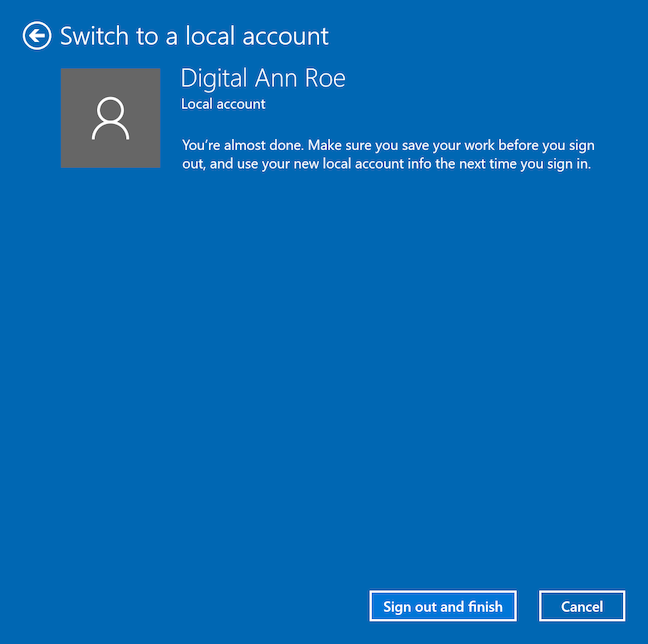
Logga in med de nya användaruppgifterna du angav. Om du går till Din info(Your info) kan du verifiera att du är ansluten till ditt nya Windows 10 lokala konto.

TIPS:(TIP:) Tänk på att konvertering av ett Microsoft - konto bara är ett av flera sätt att lägga till en lokal (icke-Microsoft) användare till Windows 10(add a local (non-Microsoft) user to Windows 10) .
Varför bytte du till ett lokalt Windows 10 -konto?
När du byter till ett lokalt Windows 10 -konto förblir alla dina kontoinställningar, inklusive nedladdade appar, orörda. Du kan fortfarande använda ditt Microsoft -konto för att komma åt företagets appar och tjänster. Innan du stänger den här handledningen, låt oss veta varför du bytte till ett lokalt Windows 10 -konto. Har du några integritetsproblem? Eller känner du dig bara orolig över hur hårt Microsoft pressar sina konton? Låt oss veta i kommentarerna.
Related posts
Hur man lägger till ett Microsoft-konto i Windows 10
Ska du använda ett lokalt eller ett Microsoft-konto i Windows 10?
3 sätt att se om mitt Windows 10-konto är ett Microsoft- eller ett lokalt konto
6 sätt att ändra ett konto till administratör och tillbaka i Windows 10 -
6 sätt att lägga till en lokal (icke-Microsoft) användare till Windows 10
Hur du låser upp din dator med ditt ansikte med Windows Hello Face
Introduktion av Windows 8: Hur man litar på en dator med ditt Microsoft-konto
6 sätt att logga ut från Windows 11 -
7 sätt att byta användare i Windows 10
Så här tar du bort länken till ditt Skype-ID från ditt Microsoft-konto
Introduktion av Windows 8.1: Ska du använda ett lokalt eller ett Microsoft-konto?
Ställ in tvåstegsverifiering för ditt Microsoft-konto med Google Authenticator
Hur loggar man in på Windows 10 med en PIN-kod? Hur ändrar jag inloggnings-PIN?
Mitt Microsoft- eller Hotmail-konto hackades? Hur man kontrollerar den senaste aktiviteten på mitt konto
Hur man hanterar inloggade användarkonton med Task Manager i Windows 10
Hur man läser de lösenord som lagras av Windows, och som är lätta att knäcka
Hur man tar bort en betrodd Windows 8-dator från ditt Microsoft-konto
Hur man hanterar lokala användare och grupper i Windows 10 med lusrmgr.msc -
Hur man återställer nedladdningar och andra användarmappar i Windows 10 -
Hur man ändrar användarmappar i Windows 10 (dokument, nedladdningar, etc.) -
